Η γραμμή εργαλείων που λείπει στο Outlook έχει πράγματι μετακινηθεί
-
Πολλοί από τους αναγνώστες μας έχουν αναφέρει ότι λείπει η γραμμή εργαλείων από τον συνθέτη ηλεκτρονικού ταχυδρομείου της εφαρμογής Outlook.
-
Αφού η Microsoft παρουσίασε νέες ενημερώσεις του Outlook για τον ιστό και την επιφάνεια εργασίας, η κάτω γραμμή εργαλείων δεν είναι πλέον διαθέσιμη.
- Αυτός ο οδηγός θα εμφανίσει τη διαδικασία βήμα προς βήμα για να αποκρύψετε τη γραμμή εργαλείων email στο Outlook όταν λείπει.
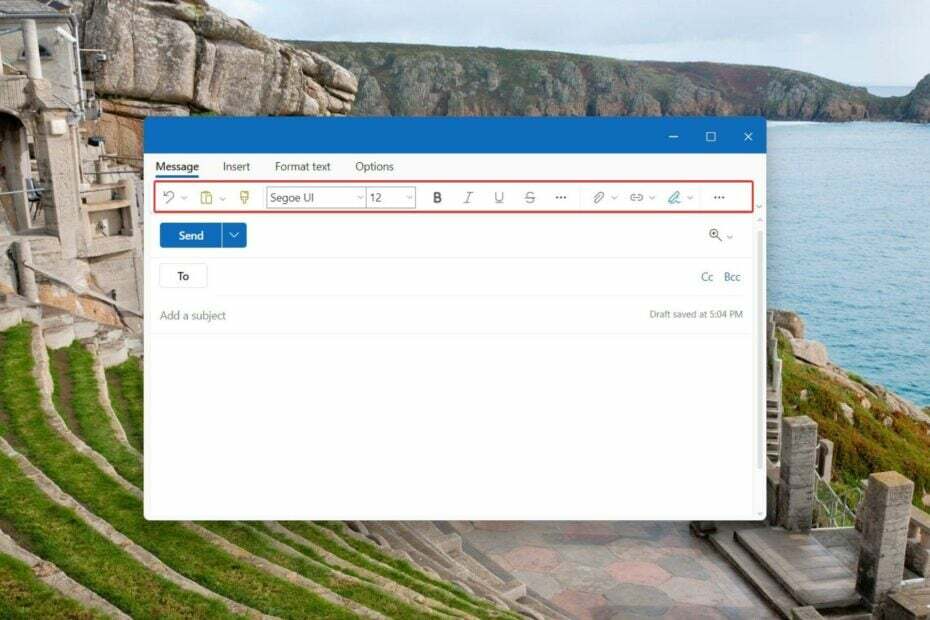
ΧΕΓΚΑΤΑΣΤΑΣΗ ΚΑΝΟΝΤΑΣ ΚΛΙΚ ΣΤΟ ΑΡΧΕΙΟ ΛΗΨΗΣ
Το Fortect είναι ένα εργαλείο επισκευής συστήματος που μπορεί να σαρώσει ολόκληρο το σύστημά σας για κατεστραμμένα ή ελλείποντα αρχεία λειτουργικού συστήματος και να τα αντικαταστήσει αυτόματα με εκδόσεις που λειτουργούν από το αποθετήριο του.
Αυξήστε την απόδοση του υπολογιστή σας με τρία απλά βήματα:
- Λήψη και εγκατάσταση του Fortect στον υπολογιστή σας.
- Εκκινήστε το εργαλείο και Ξεκινήστε τη σάρωση
- Κάντε δεξί κλικ Επισκευήκαι διορθώστε το μέσα σε λίγα λεπτά.
- 0 Οι αναγνώστες έχουν ήδη κατεβάσει το Fortect μέχρι στιγμής αυτόν τον μήνα
Ίσως έχετε παρατηρήσει ότι η γραμμή εργαλείων που υπήρχε προηγουμένως στο κάτω μέρος του συνθέτη αλληλογραφίας λείπει από την εφαρμογή ιστού και επιφάνειας εργασίας του Outlook.
Η απουσία της κάτω γραμμής εργαλείων από τον συνθέτη email καθιστά δύσκολη την αλλαγή γραμματοσειρών, χρωμάτων, διατάξεων, ακόμη και επισύναψη αρχείων. Μείνετε μαζί μας καθώς εξηγούμε τα βήματα για να επαναφέρετε τη γραμμή εργαλείων που λείπει στο Outlook σε αυτόν τον λεπτομερή οδηγό.
- Εκκινήστε το Microsoft Outlook στον υπολογιστή σας ως αυτόνομη εφαρμογή ή στο πρόγραμμα περιήγησης ιστού που προτιμάτε.
- Μείνετε στο Σπίτι καρτέλα και κάντε κλικ στο Νέα αλληλογραφία κουμπί που υπάρχει στην κορδέλα για πρόσβαση στο παράθυρο συνθέτη αλληλογραφίας.
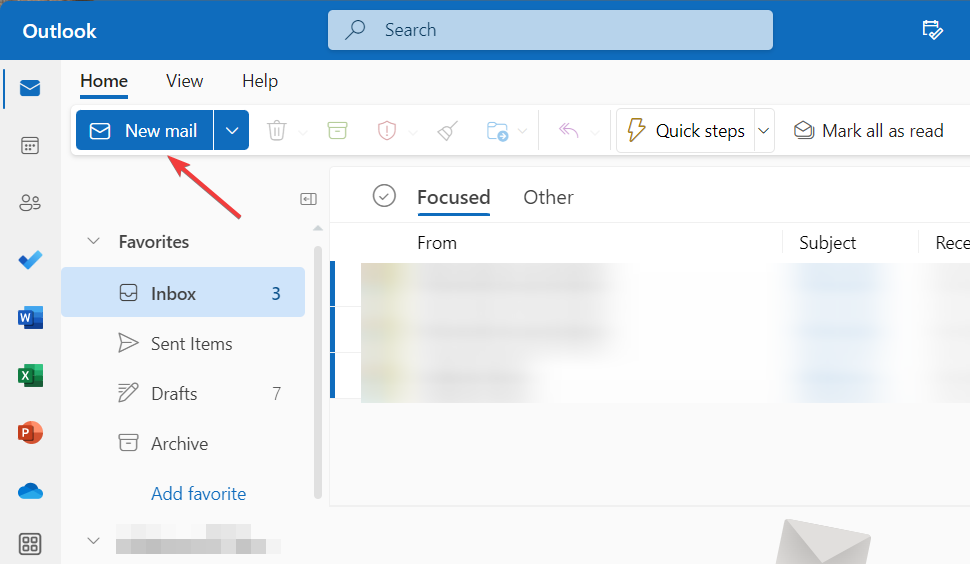
- Εναλλαγή στο Μορφοποίηση κειμένου καρτέλα από τη γραμμή μενού στο επάνω μέρος του συνθέτη αλληλογραφίας και κάντε κλικ στο βέλος προς τα κάτω που βρίσκεται στο άκρο δεξιά της επάνω γραμμής εργαλείων για πρόσβαση στο Διάταξη επιλογές.
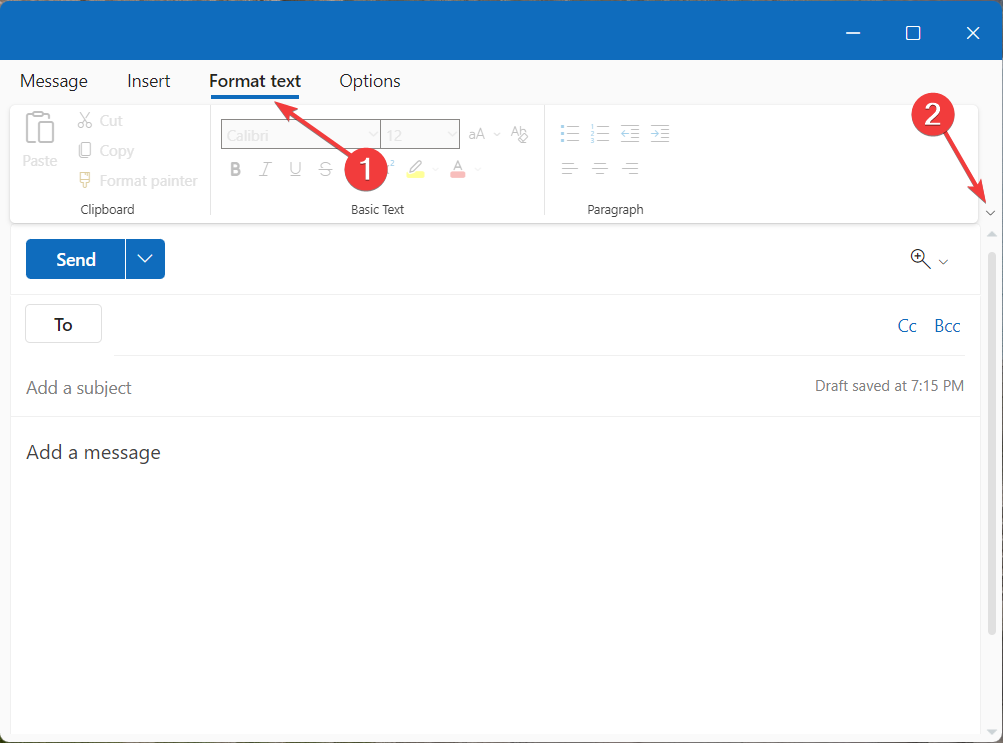
- Επιλέγω Απλοποιημένη κορδέλα αντί Κλασική κορδέλα από το αναπτυσσόμενο μενού.
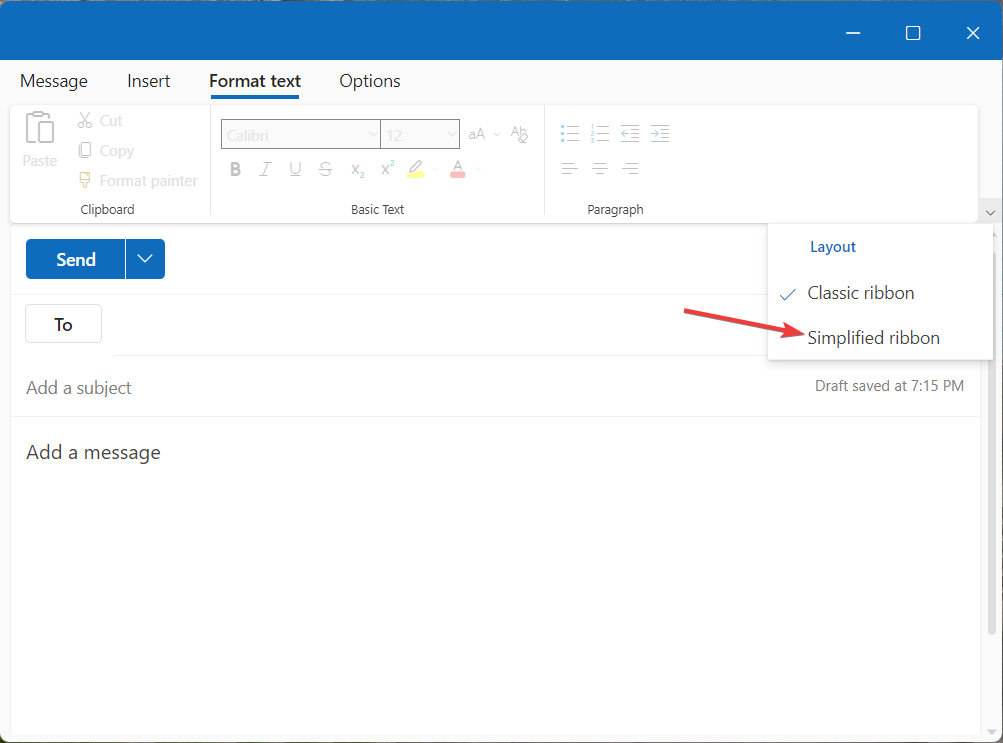
- Κάντε κλικ στο Μενού εικονίδιο (τρεις κουκκίδες) στα δεξιά της γραμμής εργαλείων για πρόσβαση σε επιλογές στοίχισης, εσοχή και άλλες επιλογές μορφοποίησης παραγράφου.
- Εναλλαγή στο Μήνυμα καρτέλα από τη γραμμή μενού στην κορυφή και κάντε κλικ στο Μενού εικονίδιο (τρεις κουκκίδες) στα δεξιά για πρόσβαση σε διάφορα πρόσθετα, όπως εισαγωγή εικόνων, πινάκων και άλλα.
Όπως μπορείτε να δείτε, η γραμμή εργαλείων του συνθέτη αλληλογραφίας του Outlook, που προηγουμένως υπήρχε στο κάτω μέρος, είναι τώρα διαθέσιμη στο επάνω μέρος στη θέση της κλασικής κορδέλας του Outlook.
Με τη νέα ενημέρωση του Outlook που κυκλοφόρησε από τη Microsoft για την επιφάνεια εργασίας και την εφαρμογή Ιστού, ο συνθέτης αλληλογραφίας ήταν ανανεώθηκε και η κάτω γραμμή εργαλείων που λείπει στο Outlook email composer έχει ενσωματωθεί στην επάνω γραμμή εργαλείων.
- Το πρόσθετο ζουμ για το Outlook δεν λειτουργεί: 6 τρόποι για να το διορθώσετε
- Πώς να προσθέσετε και να χρησιμοποιήσετε την προσθήκη Zoom για το Outlook
- Outlook για Windows 11: Τρόπος λήψης και εγκατάστασης
- Εκτόξευση Αποψη ως επιτραπέζιος υπολογιστής ή εφαρμογή ιστού.
- Κάντε κλικ στο Νέα αλληλογραφία κουμπί που υπάρχει στο επάνω μενού του Σπίτι καρτέλα για να ανοίξετε το παράθυρο συνθέτη αλληλογραφίας του Outlook.
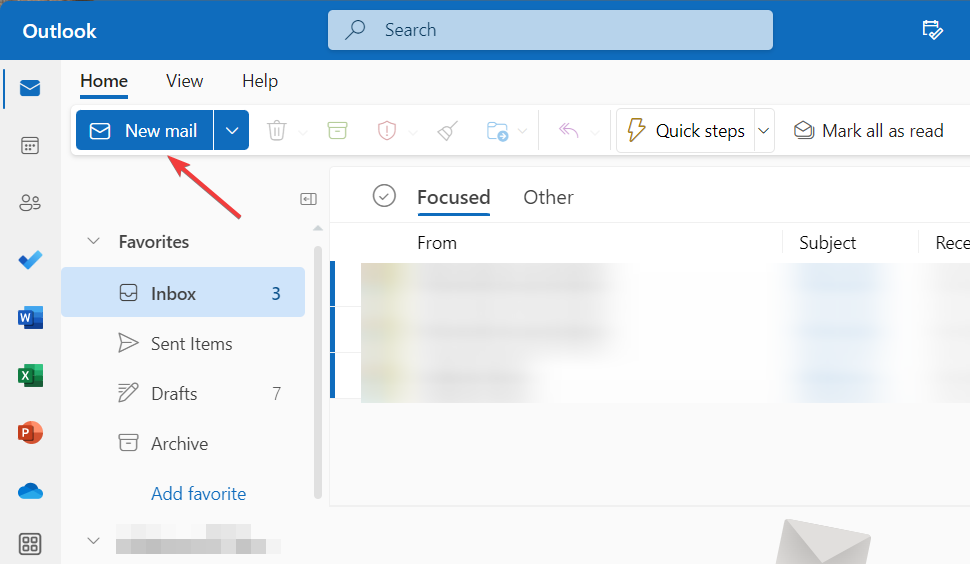
- Εναλλαγή στο Επιλογές καρτέλα από την επάνω γραμμή μενού και κάντε κλικ στο Μενού εικονίδιο (τρεις κουκκίδες) και επιλέξτε Μετάβαση σε HTML επιλογή που υπάρχει κάτω από το Δράση Ενότητα.
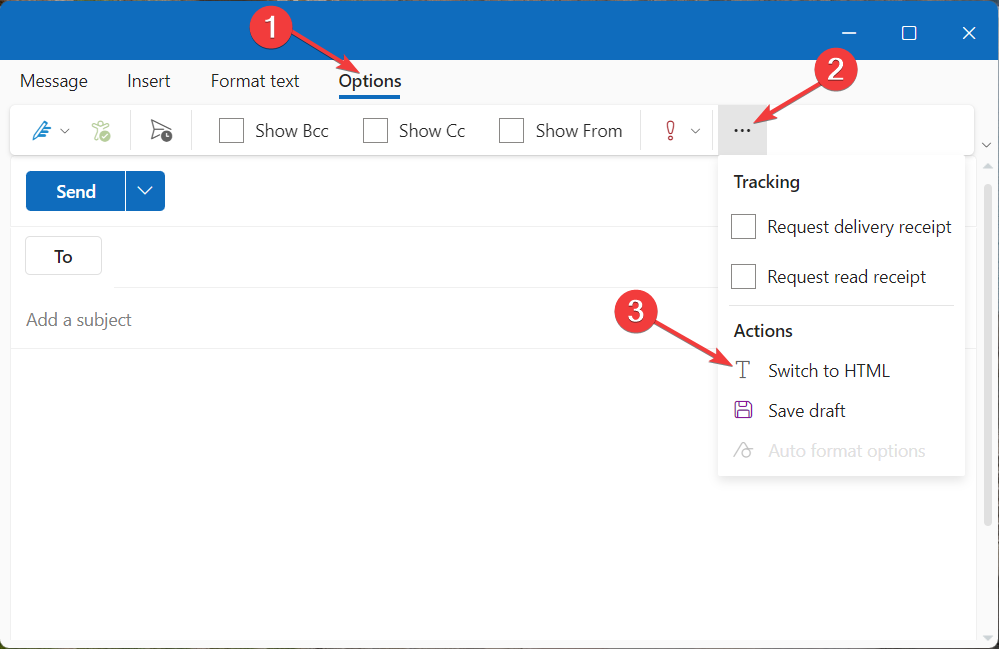
- Τώρα μεταβείτε στο Μορφή καρτέλα κειμένου από τη γραμμή μενού στην κορυφή για πρόσβαση στις επιλογές μορφοποίησης.

Εάν η γραμμή εργαλείων συνθέτη αλληλογραφίας του Outlook είναι διαθέσιμη στο επάνω μέρος, αλλά όλες οι επιλογές μορφοποίησης είναι γκριζαρισμένες, η εναλλαγή σε HTML αντί για απλό κείμενο θα ενεργοποιήσει όλα τα στοιχεία της γραμμής εργαλείων.
Λάβετε υπόψη ότι αυτά τα βήματα θα σας βοηθήσουν να αποκτήσετε πρόσβαση στη γραμμή εργαλείων του κάτω μέρους που λείπει από το πρόγραμμα δημιουργίας email στην πιο πρόσφατη έκδοση της εφαρμογής Outlook.
Η κάτω γραμμή εργαλείων με επιλογές μορφοποίησης κειμένου και επισύναψης αρχείων, είναι πλέον διαθέσιμη στο επάνω μέρος ως μέρος μιας νέας ενημέρωσης λειτουργιών.
Η Microsoft κυκλοφορεί σιγά-σιγά αυτήν την ενημέρωση σε πελάτες του Microsoft 365 και μπορείτε να ελέγξετε μη αυτόματα για ενημερώσεις του Office.
Επιπλέον, τα βήματα για να επαναφέρετε τη γραμμή εργαλείων που λείπει και να ενεργοποιήσετε τις επιλογές μορφοποίησής της μπορεί να διαφέρουν ελαφρώς στην εφαρμογή web του Outlook, ανάλογα με την έκδοση του προγράμματος περιήγησής σας.
Ελπίζουμε ότι μπορείτε πλέον να έχετε πρόσβαση στη γραμμή εργαλείων που λείπει στο Outlook, η οποία είναι τώρα διαθέσιμη στο επάνω μέρος για να βελτιώσετε την εμπειρία χρήστη.
Όσο βρίσκεστε εδώ, μπορεί να θέλετε να μάθετε πώς να το κάνετε προσθέστε και χρησιμοποιήστε την προσθήκη Zoom απευθείας στο Outlook εφαρμογή για να βελτιώσετε την παραγωγικότητά σας.
Επίσης, εάν έχετε οποιεσδήποτε απορίες και προτάσεις, γράψτε τις στην παρακάτω ενότητα σχολίων.
Εξακολουθείτε να αντιμετωπίζετε προβλήματα;
ΕΥΓΕΝΙΚΗ ΧΟΡΗΓΙΑ
Εάν οι παραπάνω προτάσεις δεν έχουν λύσει το πρόβλημά σας, ο υπολογιστής σας ενδέχεται να αντιμετωπίσει πιο σοβαρά προβλήματα με τα Windows. Προτείνουμε να επιλέξετε μια λύση all-in-one όπως Fortect για την αποτελεσματική επίλυση προβλημάτων. Μετά την εγκατάσταση, απλώς κάντε κλικ στο Προβολή & Διόρθωση κουμπί και μετά πατήστε Ξεκινήστε την επισκευή.


